Как легко устранить неполадки и восстановить базу данных WordPress за 5 шагов?
Опубликовано: 2022-06-22Одной из важнейших частей системы управления контентом является база данных (CMS). WordPress хранит весь контент вашего сайта в базе данных. В результате любые проблемы в пространстве базы данных могут привести к сбою всего вашего сайта. Если вы столкнетесь с определенными проблемами, вам может потребоваться войти в WordPress, чтобы восстановить базу данных.
Многим из нас в какой-то момент жизни придется восстанавливать базу данных WordPress.
Если вы получаете сообщение об ошибке, в котором говорится, что вы не можете подключиться к своей базе данных или что определенные файлы повреждены, скорее всего, у вас есть проблема с вашей базой данных WordPress.
Если вы хотите оптимизировать базу данных WordPress, загляните в руководство по оптимизации базы данных WordPress.
Оглавление
Что такое база данных WordPress?
Система управления базами данных с открытым исходным кодом MySQL используется для хранения данных вашего веб-сайта в базе данных WordPress. Все базы данных WordPress имеют структуру MySQL по умолчанию, которая позволяет вашему веб-сайту функционировать должным образом, но вы можете изменить ее, добавив дополнительные таблицы.
База данных — это логически организованная коллекция. Системы управления базами данных (СУБД) — это программы, которые взаимодействуют с пользователями, данными, извлекают и хранят информацию. Очень полезно иметь личную базу данных для получения этой информации.
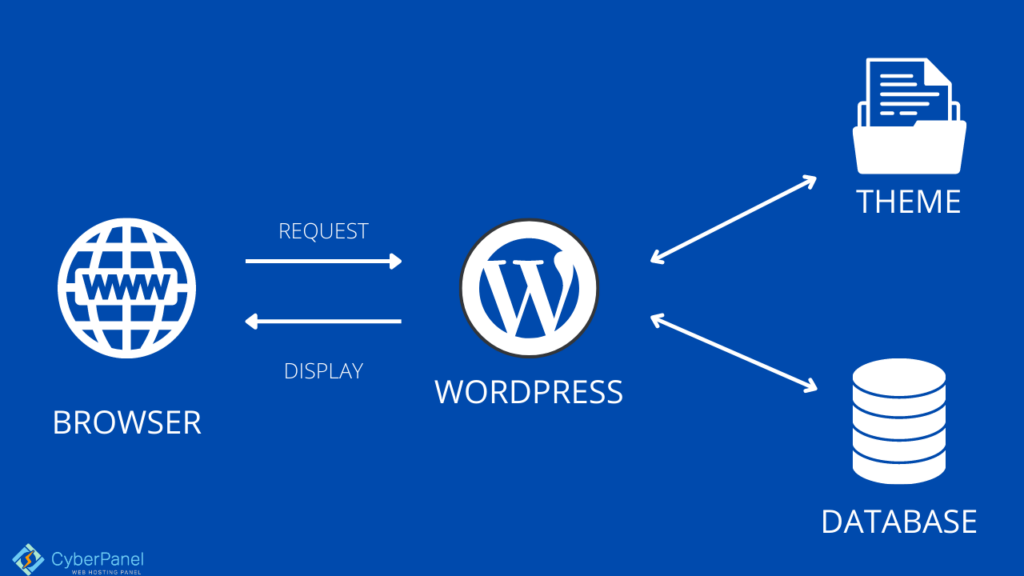
База данных может быть использована и доступна различными способами. Системой управления базами данных WordPress является MySQL. MySQL — это система управления базами данных с открытым исходным кодом, которая управляет пользовательскими данными, пользовательскими атрибутами, сообщениями, комментариями и другими аспектами базы данных WordPress. Мы поговорим об этом чуть позже.
WordPress использует PHP в качестве языка инструкций для CRUD (создание, чтение, обновление и удаление) информации из базы данных MySQL с использованием запросов SQL, встроенных в разметку PHP. WordPress сильно зависит от своей базы данных. Это основа системы, и именно здесь хранятся все важные данные. База данных также гарантирует, что ваша страница работает бесперебойно и полностью оптимизирована, а также помогает вам периодически создавать резервные копии ваших данных.
Почему ваша база данных нуждается в ремонте?
Ниже перечислены многие из наиболее распространенных причин проблем с базой данных. Для некоторых появится уникальное предупреждающее сообщение. Другие увидят общее уведомление об установлении соединения с базой данных.
1. Учетные данные базы данных неверны.
Это самая распространенная причина проблем с подключением к базе данных WordPress, и ее также проще всего решить.
Изменить файл wp-config.php так же просто, как отредактировать код, или вы можете использовать плагин, если не хотите редактировать код самостоятельно.
2. Таблицы в базе данных, которые были повреждены
Вам нужно будет привести в порядок вашу базу данных, когда ваши таблицы базы данных действительно были повреждены. Если ваши учетные данные действительны, сеть работает, и вы не достигли предела памяти PHP, следующей наиболее вероятной причиной является неисправная база данных.
В phpMyAdmin вы можете исправить неисправные таблицы базы данных.
3. Файлы с ошибками
Если у вас есть поврежденные папки в вашей установке WordPress, это может вызвать проблемы с вашей базой данных. Возможно, это проблема с повреждением файлов плагина или изменением, внесенным одним из разработчиков.
4. Проблемы с подключением
Проблема с подключением к вашему серверу является одним из объяснений недоступности базы данных. Если вы используете недорогой хостинг, ваш сервер может работать медленно или не отвечать. Компетентная хостинговая компания гарантирует безотказную работу, указывая на то, что это не является источником вашей проблемы.
Тем не менее, рекомендуется проконсультироваться с вашей хостинговой компанией, чтобы узнать, есть ли какие-либо проблемы с сервером. Для этого служба поддержки CyberPanel всегда готова помочь с любыми возникающими проблемами.
5. Достигнут предел памяти PHP.
Это ошибка, которая чаще всего возникает при добавлении мультимедиа на ваш сайт.
Это указывает на то, что лимит памяти вашего веб-сайта превышен. Это можно исправить, изменив код, изменив некоторые настройки хостинг-провайдера или используя плагин.
6. Было обнаружено, что ваш сайт или база данных действительно были взломаны.
Возможно, ваш сайт WordPress или база данных были скомпрометированы. Однако, если в результате атаки у базы данных возникли проблемы, решить их не так сложно, как вы думаете.
Вы можете либо обратиться за помощью к своему хостинг-провайдеру, либо попытаться решить проблему самостоятельно.
Как именно вы знаете, что ваша база данных WordPress нуждается в ремонте?
Вы, вероятно, сталкивались со своей долей проблем с WordPress как пользователь WordPress. Почти сложно запустить веб-сайт, не натыкаясь время от времени на препятствия.
- Появляется сообщение об ошибке «Ошибка установления соединения с базой данных».
- На вашем сайте не хватает изображений.
- Вашему сайту не хватает контента.
- Ошибка «Обновление не требуется, ваша база данных WordPress уже обновлена» — это то, что вы видите.
Одним из наиболее типичных сообщений об ошибках, которые вы заметите на своем сайте WordPress, является «сообщение об ошибке при установлении соединения с базой данных». Это почти так же страшно, как страшный «белый экран смерти», который появляется при ошибке кода.
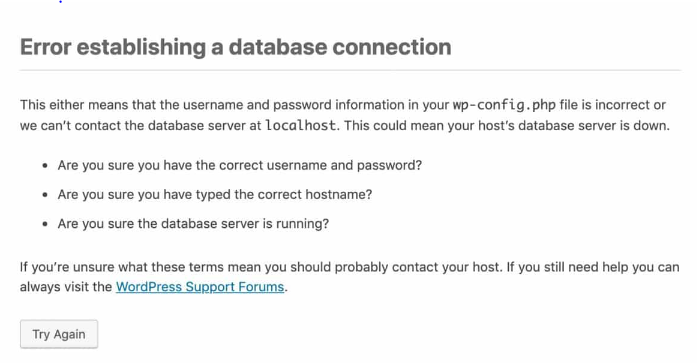
Как восстановить базу данных WordPress?
Таким образом, восстановление вашей базы данных WordPress — это пятиэтапный процесс.
- Резервное копирование
- Проверьте журнал ошибок
- Проверьте и измените учетные данные для вашей базы данных
- Восстановить базу данных WordPress
- Оптимизировать базу данных.
Шаг 1: Сделайте резервную копию вашего сайта WordPress
Независимо от того, какие меры вы выберете для восстановления своей базы данных, вы всегда должны начинать с создания резервной копии своего веб-сайта.
Используйте плагин резервного копирования или войдите в панель управления вашего хостинг-провайдера, чтобы сделать резервную копию вручную.
Резервное копирование вашего сайта очень просто с CyberPanel WordPress Manager.
Просто перейдите на панель инструментов CyberPanel
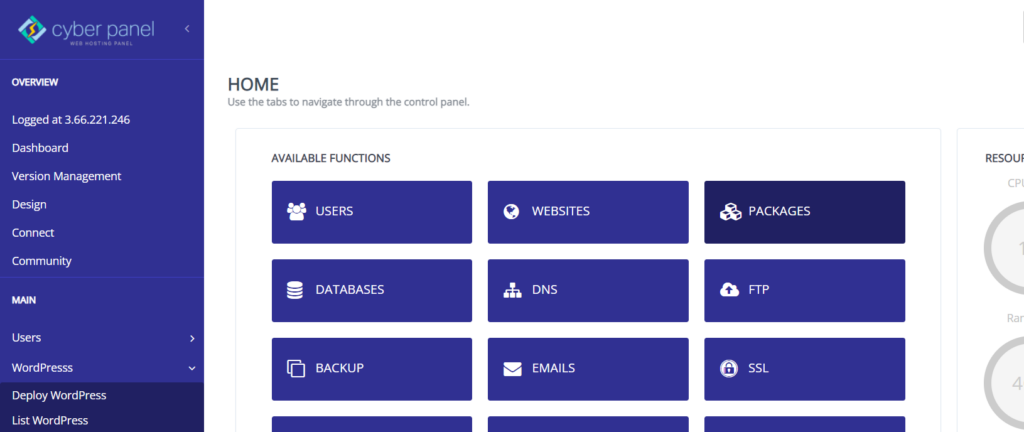
Нажмите WordPress -> Список WordPress в меню слева.
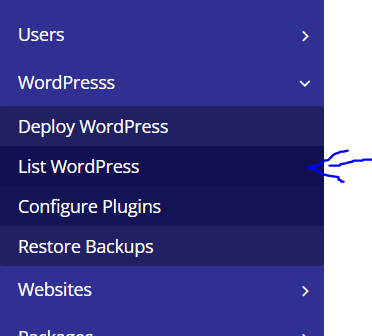
Вы войдете в список веб-сайтов WordPress . Отсюда нажмите на заголовок вашего сайта WordPress.

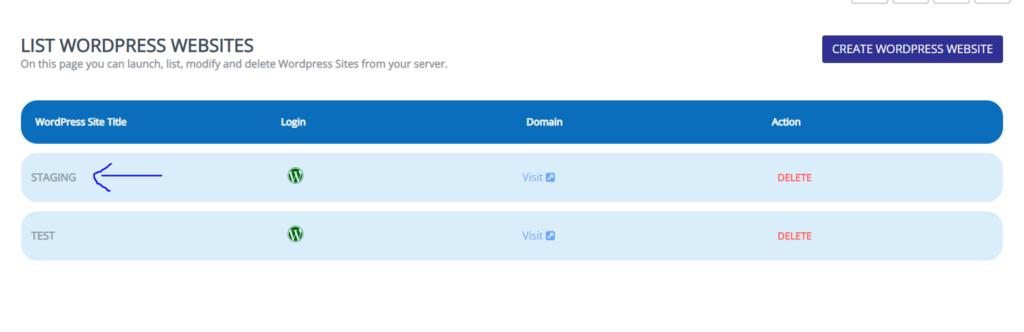
Это ваш менеджер CyberPanel WordPress . Нажмите « Резервные копии » на верхней панели вкладок.
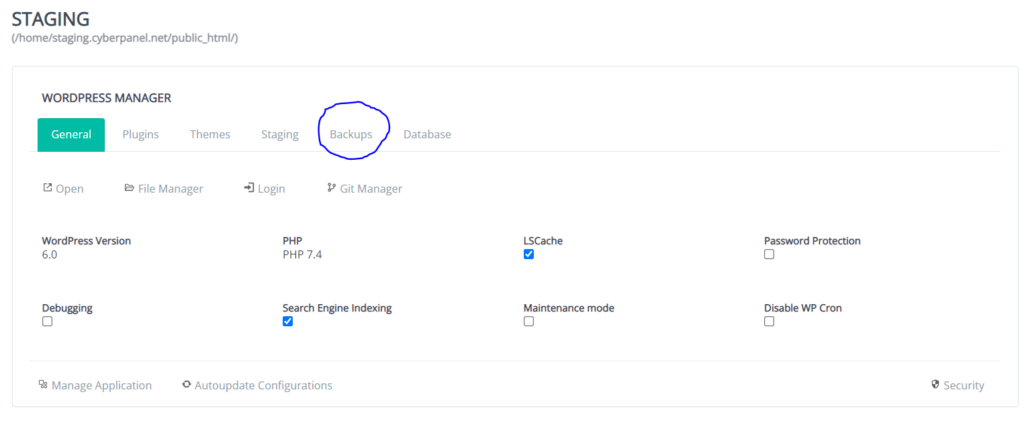
Выберите тип резервной копии и нажмите «Создать резервные копии ».
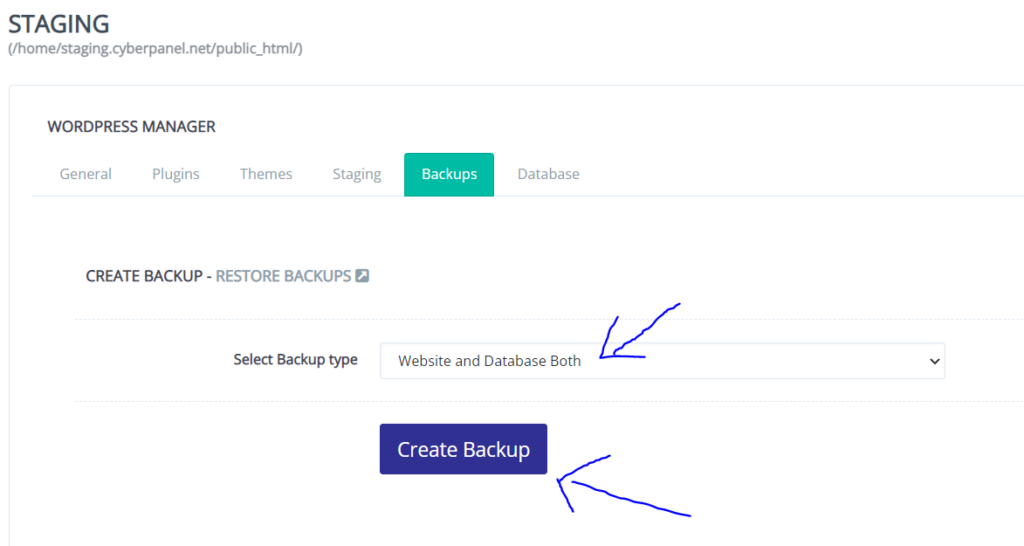
Шаг 2. Проверьте журнал ошибок
Журналы ошибок — лучшее место для поиска проблем в вашей базе данных WordPress.
Вы можете посмотреть журналы ошибок, чтобы понять, что не так. Чтобы просмотреть журнал ошибок, выполните указанные ниже действия.
Перейти на панель инструментов CyberPanel
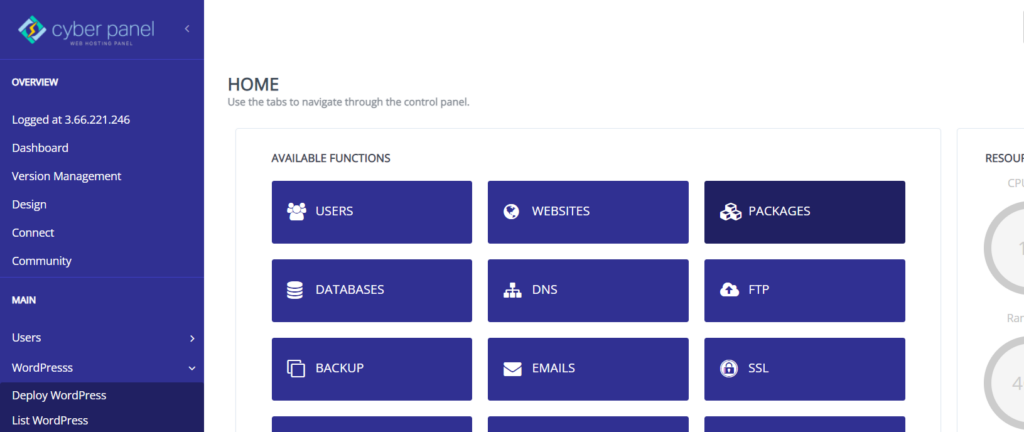
Нажмите « Журналы » -> « Журнал ошибок » в меню слева.
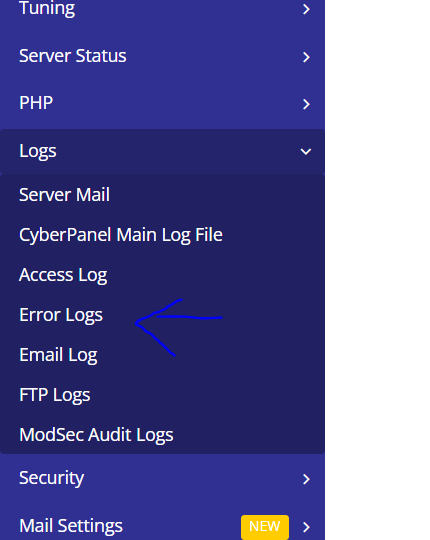
Это страница, которая показывает журналы ошибок . Вы можете проверить все свои ошибки, которые могли произойти.
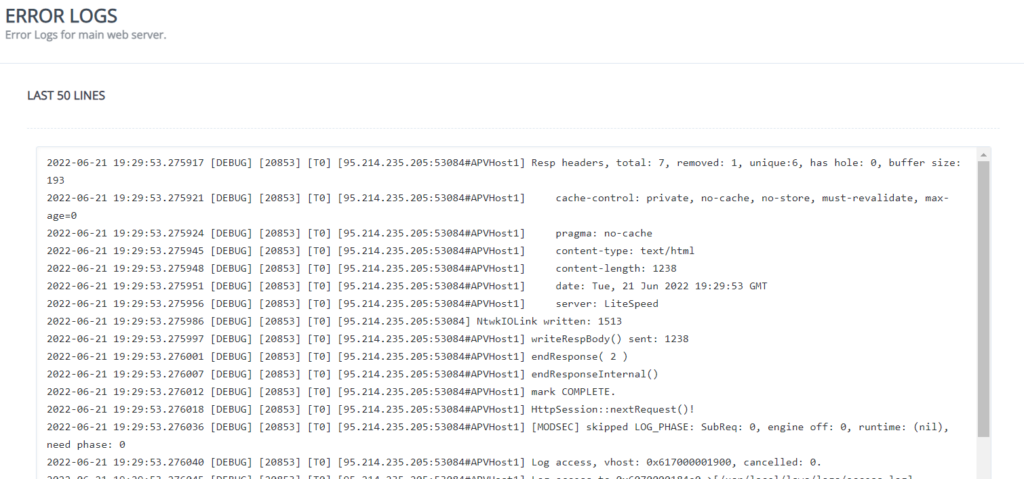
Журналы покажут вам, что происходит с вашим сайтом, а также любые ошибки, которые произошли. Вы можете использовать их, чтобы выяснить, что не так с подключением к базе данных.
Шаг 3. Проверьте и измените учетные данные для своей базы данных.
Неверные учетные данные базы данных являются наиболее распространенной причиной проблем с подключением к базе данных.
Вы заметите, что ваш файл wp-config.php находится в корневом каталоге файлового менеджера вашего сайта WordPress.
Файл содержит четыре бита информации, которые должны быть правильными, чтобы ваш сайт мог правильно обращаться к вашей базе данных. Это следующие:
- Имя базы данных.
- Имя пользователя базы данных MySQL.
- Пароль базы данных MySQL.
- Имя хоста MySQL.
Перейти на панель инструментов CyberPanel

Нажмите WordPress -> Список WordPress в меню слева.
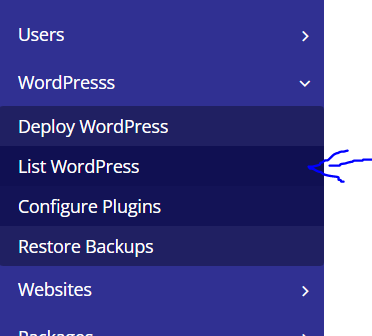
Вы войдете в список веб-сайтов WordPress . Отсюда нажмите на заголовок вашего сайта WordPress.
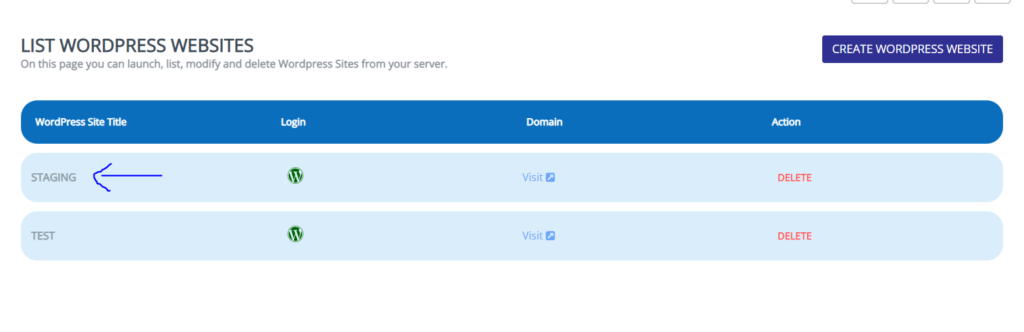
Это ваш менеджер CyberPanel WordPress . Нажмите на файловый менеджер
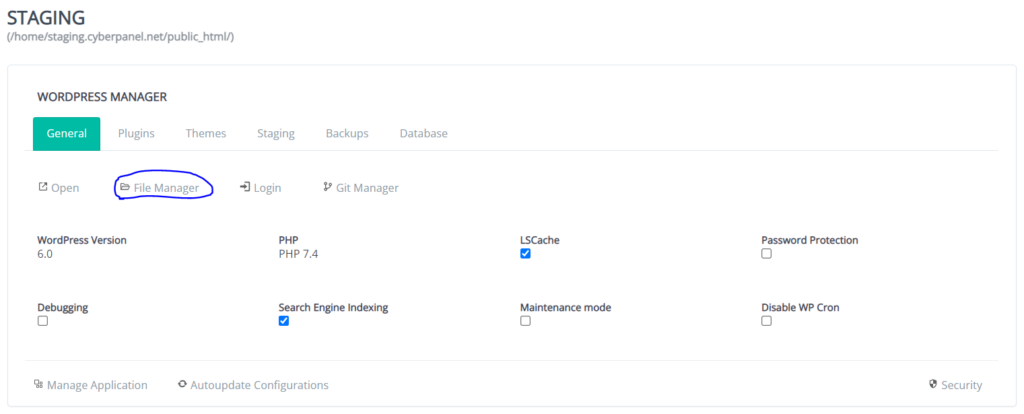
Щелкните правой кнопкой мыши файл wp-config.php и выберите CodeMirror.
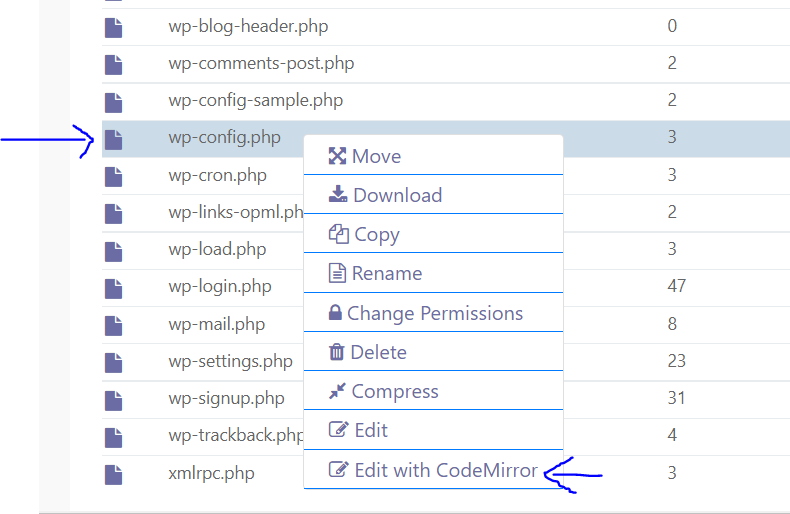
Измените имя пользователя и пароль базы данных и нажмите « Сохранить ».
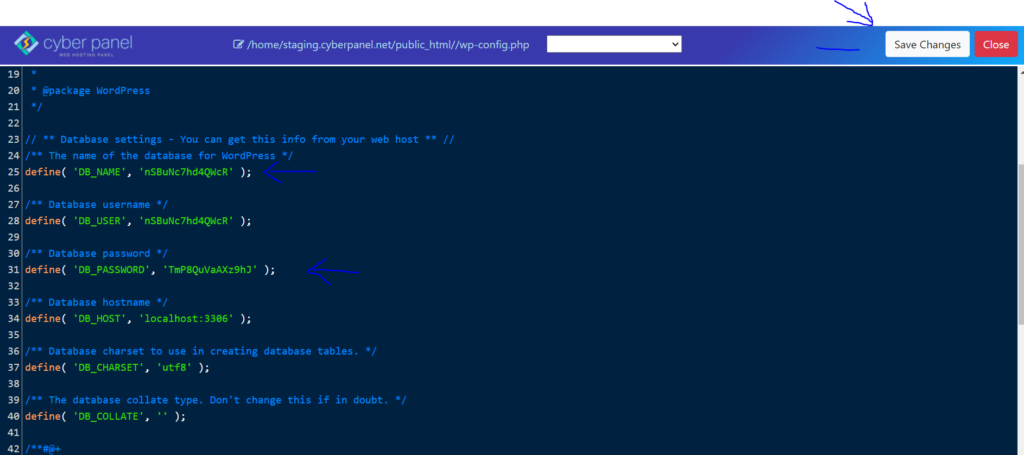
Шаг 4: Восстановите базу данных WordPress
Следующим шагом будет указание WordPress устранить любые проблемы с базой данных, которые он обнаружит. Вы можете сделать это, добавив строку кода в файл wp-config.php вашего сайта WordPress. Для этого выполните указанные ниже шаги.
Войдите в панель управления CyberPanel .
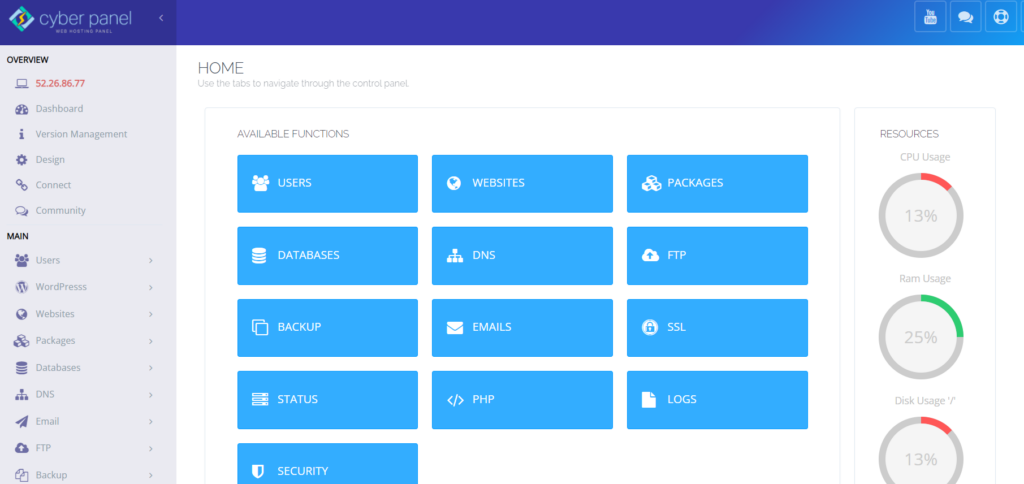
Нажмите WordPress -> Список WordPress в меню слева.
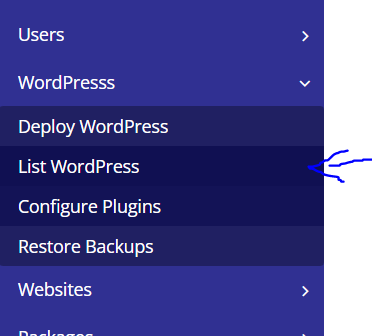
Вы войдете в список веб-сайтов WordPress . Отсюда нажмите на заголовок вашего сайта WordPress.
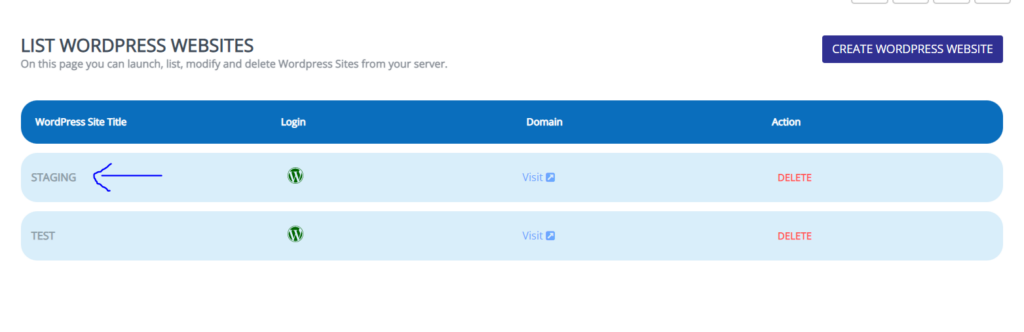
Это ваш менеджер CyberPanel WordPress . Нажмите на файловый менеджер
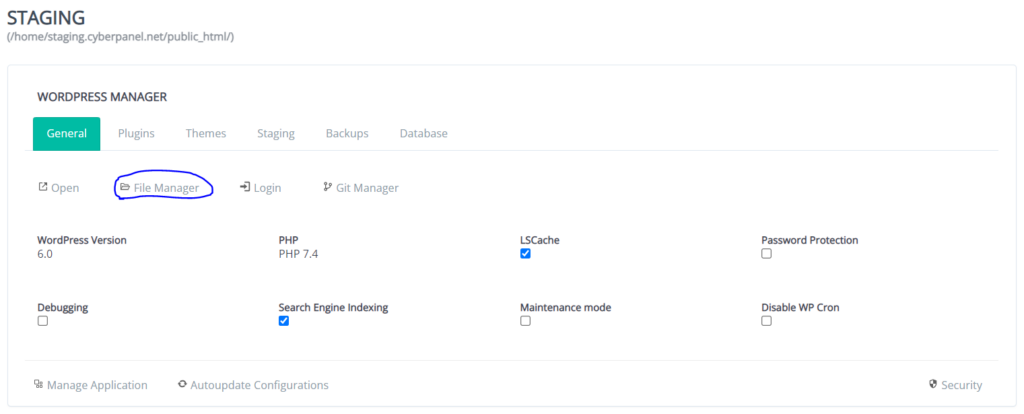
Щелкните правой кнопкой мыши wp-config.php и выберите CodeMirror.
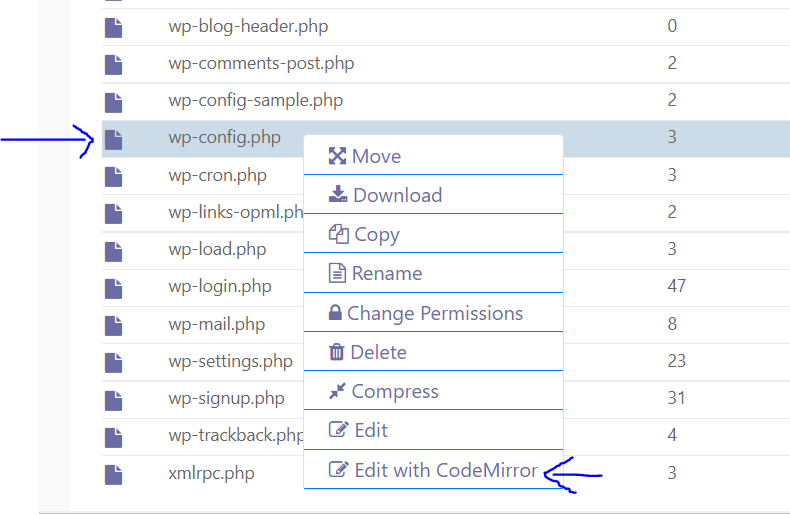
После
/* That's all, stop editing! Happy blogging. */введите следующий код
define ('WP_ALLOW_REPAIR', true); 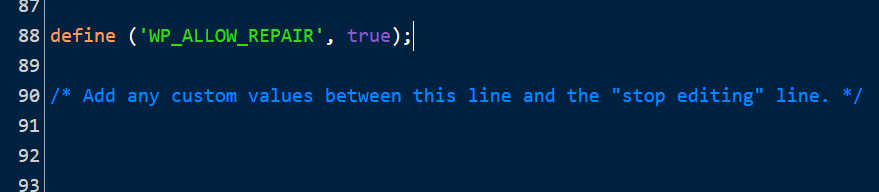
На всякий случай сначала создайте резервную копию файла wp-config.php .
Следующим шагом будет переход в раздел ремонта базы данных на сайте. http://your-site.com/wp-admin/maint/repair.php — вот где вы его найдете. Замените your-site.com на домен вашего сайта.
Это отправит вас на страницу, где вы можете восстановить базу данных:
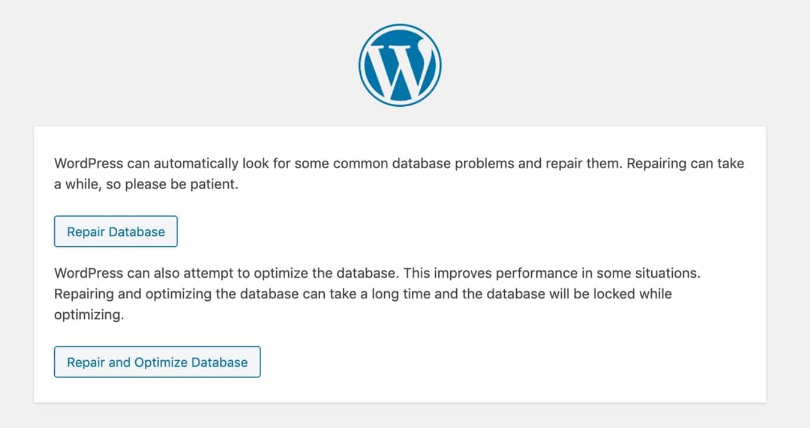
Если вы также хотите оптимизировать его, WordPress проверит и оптимизирует таблицы вашей базы данных, чтобы ваш сайт работал быстрее.
Выберите одну из этих двух кнопок и подождите, пока WordPress восстановит вашу базу данных. Теперь ваш сайт должен работать.
Не забудьте удалить строку, которую вы только что добавили в файл wp-config.php, когда закончите процесс восстановления.
Шаг 5. Оптимизация базы данных (необязательно для повышения производительности)
Если вы управляете оптимизированной базой данных WordPress и понимаете, какую тактику использовать, чтобы ваш сайт оставался здоровым и быстрым, у вас будет хороший пользовательский опыт, повышенная эффективность и более высокий рейтинг в поисковых системах. Оптимизация вашей базы данных WordPress — отличный способ обеспечить более совершенный и последовательный опыт для пользователей вашего сайта.
Вот руководство по оптимизации вашей базы данных WordPress.
Но как короткий быстрый способ, выполните следующие шаги
Войдите в панель управления CyberPanel .
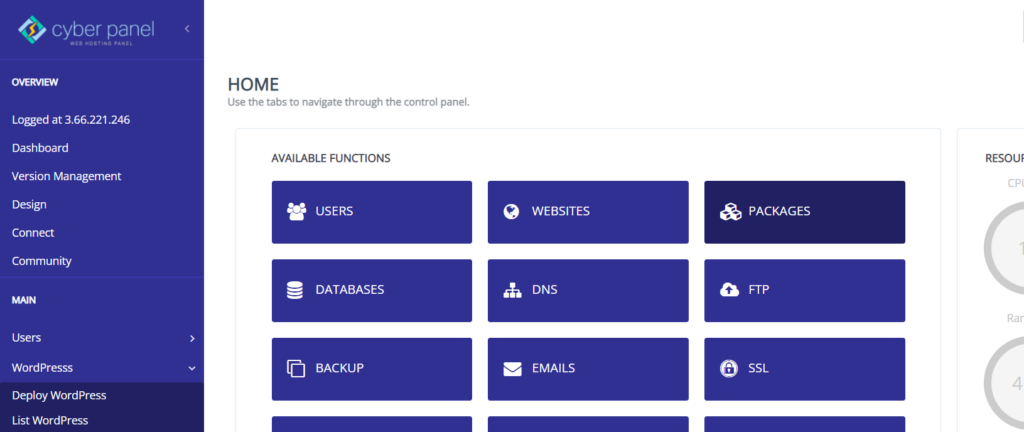
Нажмите База данных -> PHPMyAdmin в меню слева.
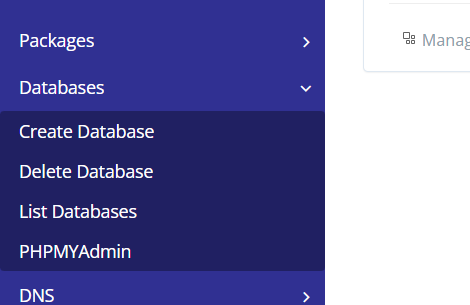
PHPMyAdmin откроется в другом окне. Нажмите на базу данных вашего сайта в меню слева.
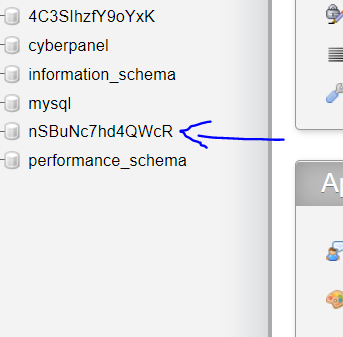
Выберите все таблицы в вашей базе данных и выберите оптимизируйте таблицу.
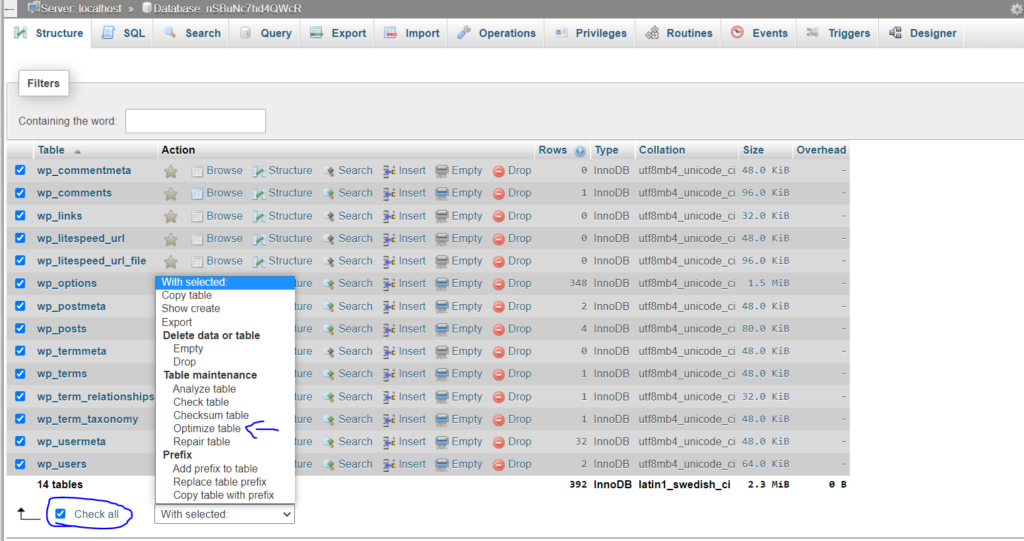
Вывод
Однако теперь ваш веб-сайт должен быть запущен и работать нормально, и больше не будет проблем, указывающих на отсутствующую, поврежденную или иным образом неисправную базу данных или файлы.
Рекомендуется регулярно делать резервную копию вашего сайта, чтобы избежать длительного процесса исправления, если это произойдет снова.
